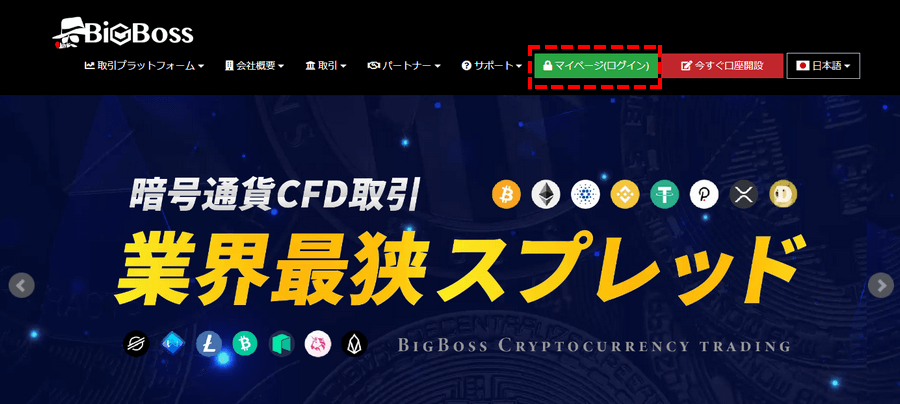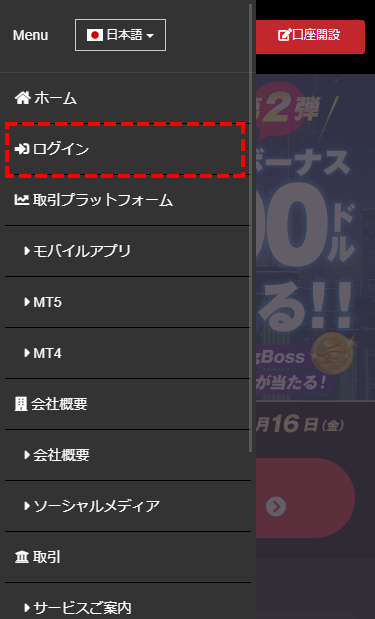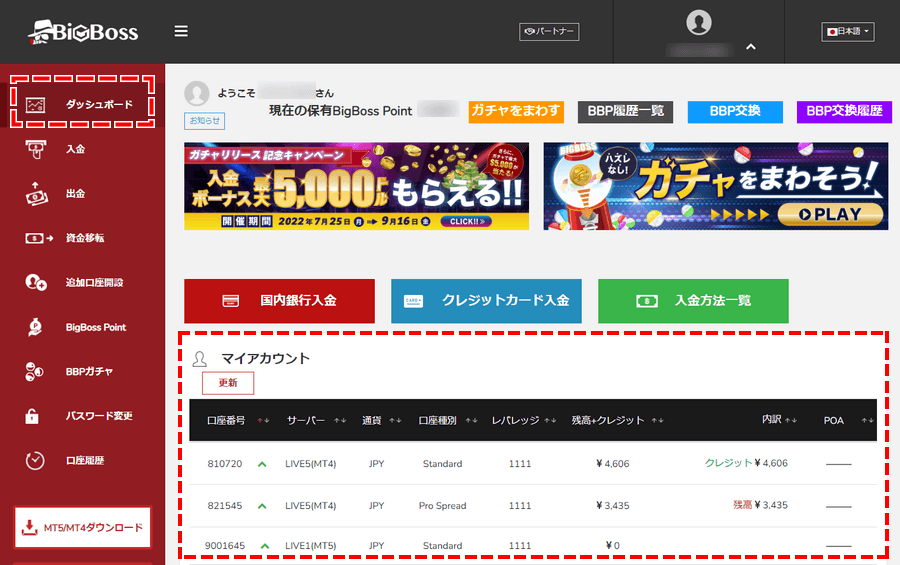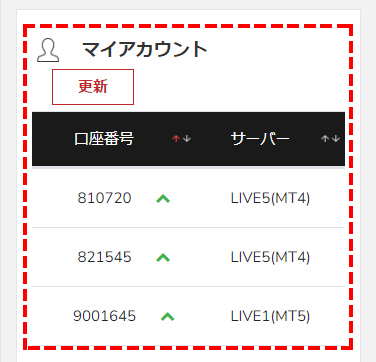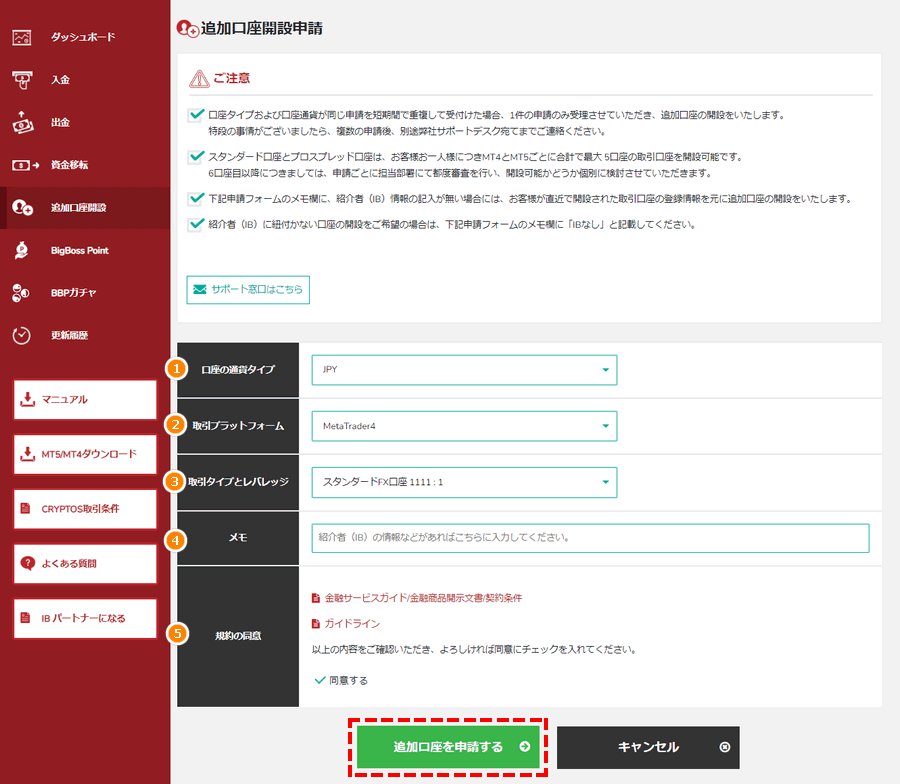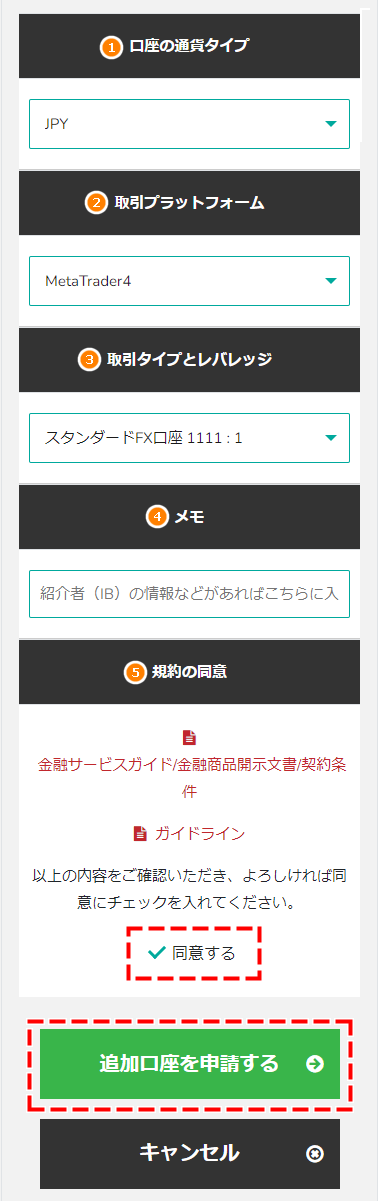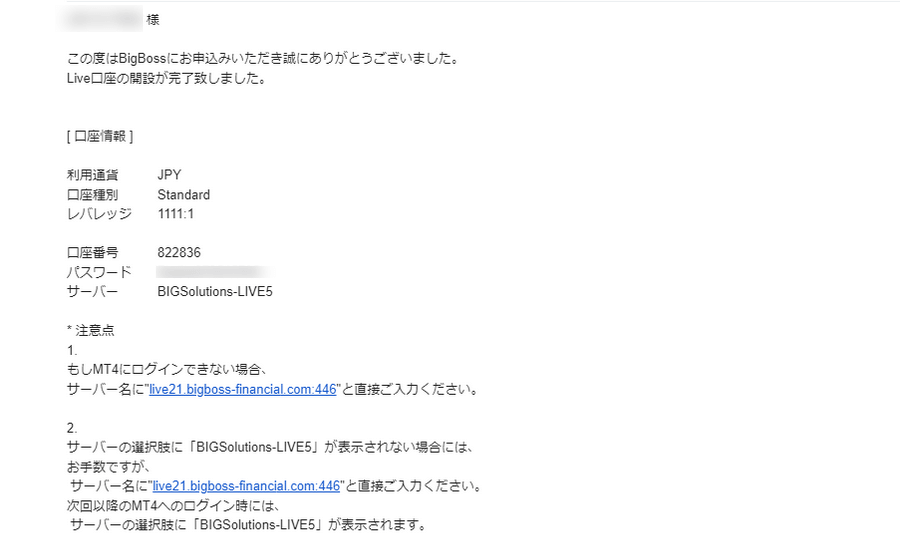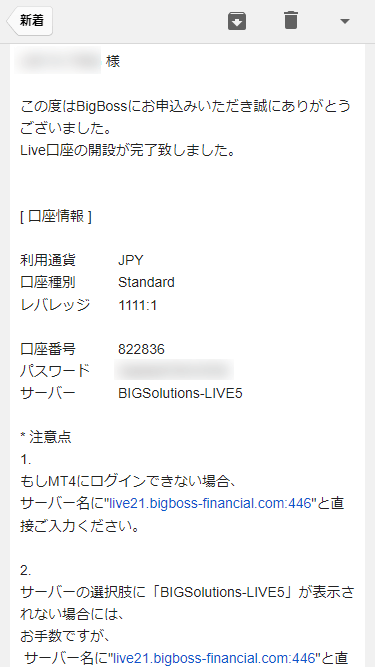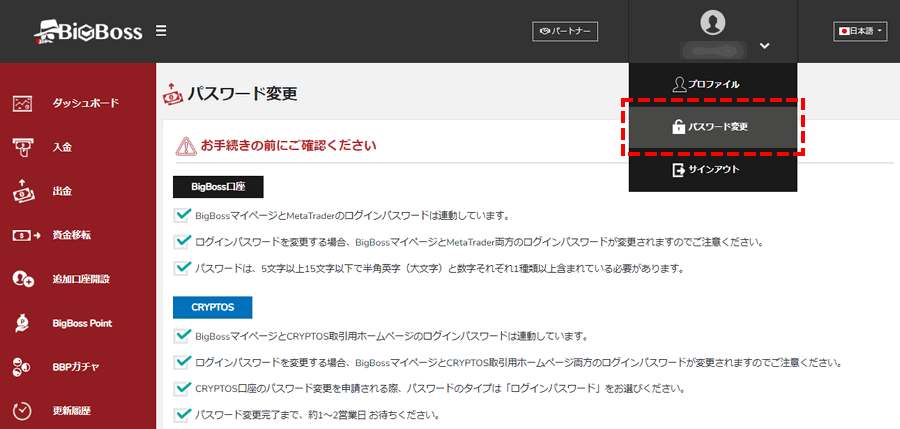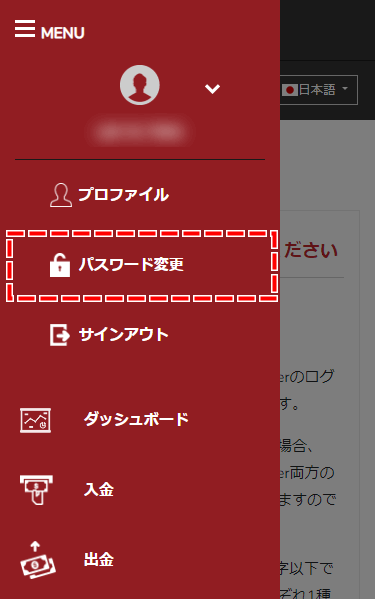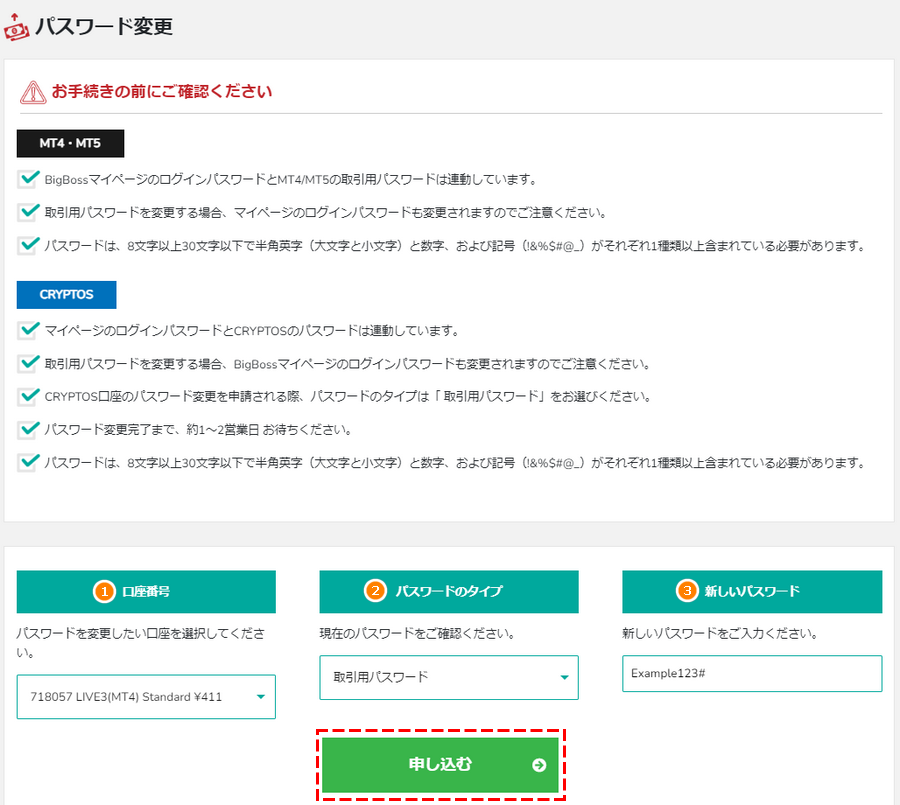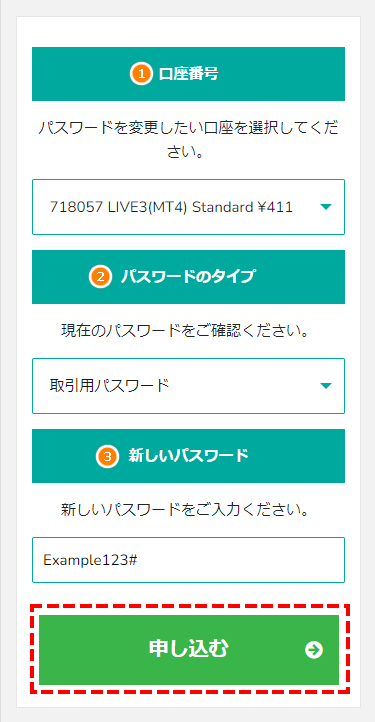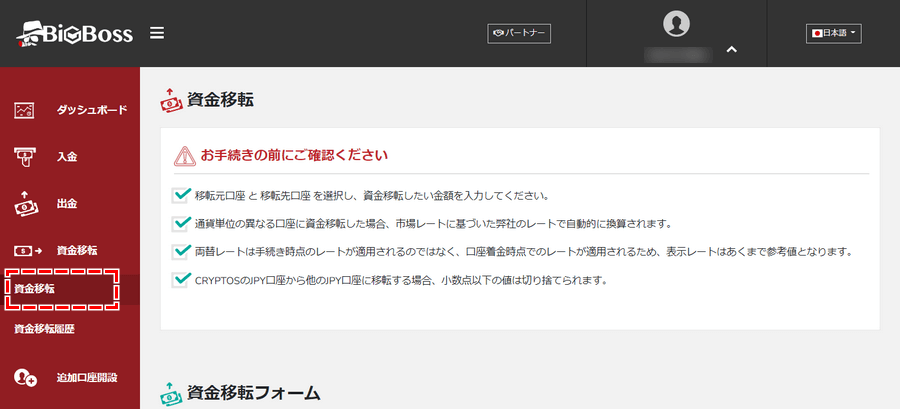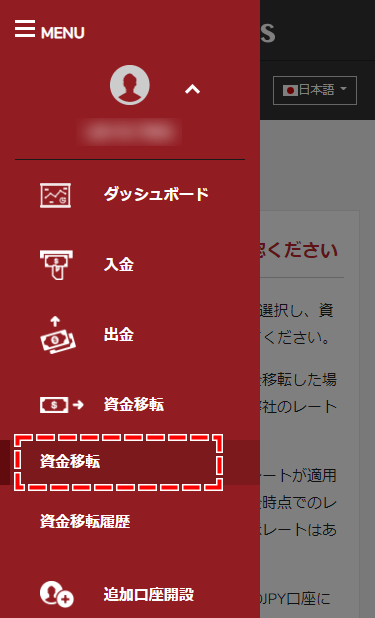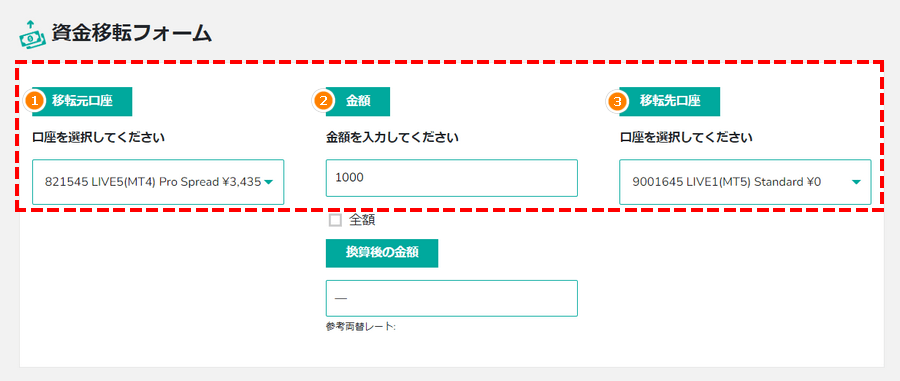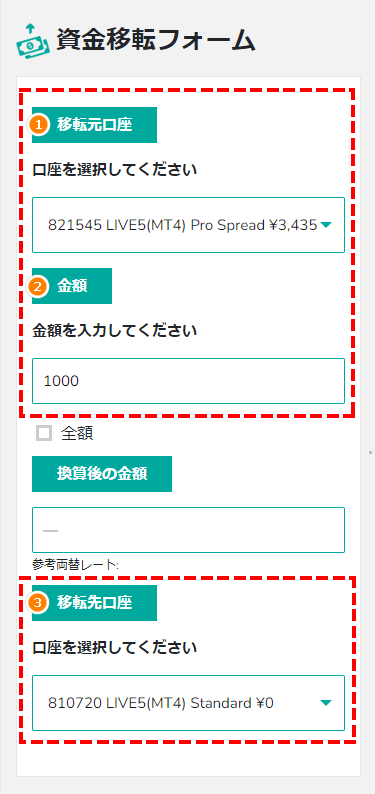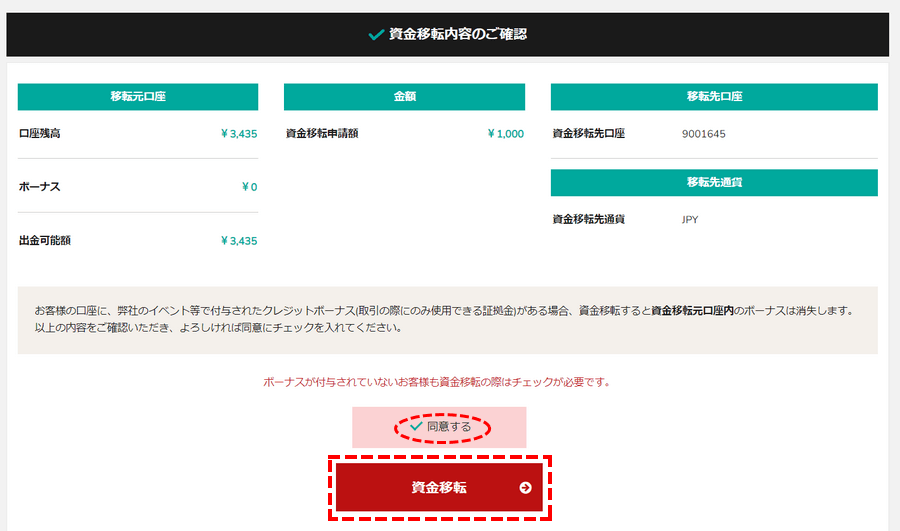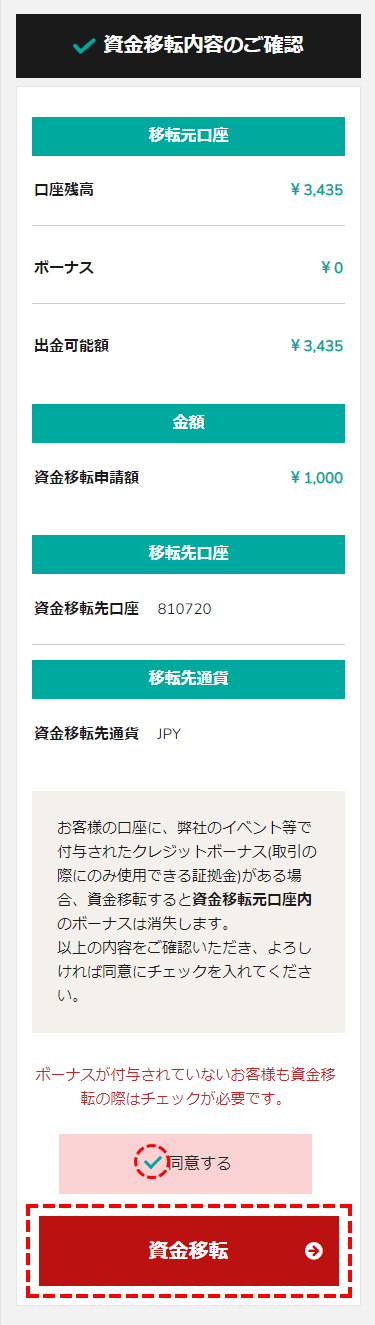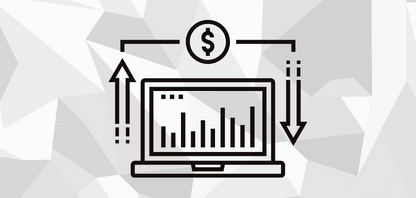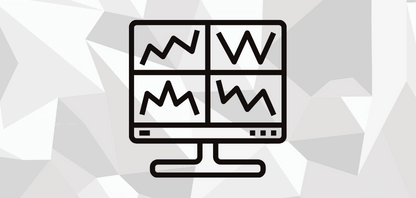BigBoss(ビッグボス)の追加口座開設と口座間資金移動についてご案内します。
まずは以下、このページに掲載されている項目になります。
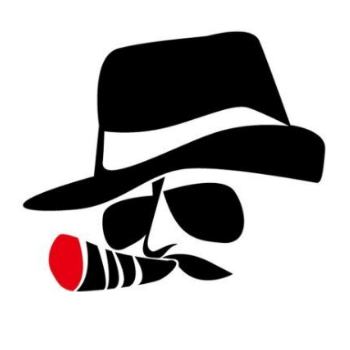
初めてBigBossをご利用される方は「新規口座開設マニュアル」、デモ口座で試してみたいという方は「デモ口座開設マニュアル」をご覧ください。
- YOKI

-
BigBossの追加口座開設方法と、口座間資金移動などの付随する手続きについてご案内します。複数口座での運用を検討している方は参考にしてください。
BigBoss追加口座開設方法
BigBossの追加口座は”1分ほど”で開設することができます。
まずは以下のボタンからBigBossトップページへ進み、マイページにログインして下さい。
サイトメニューから「マイページ(ログイン)」をクリックタップすると、ログインページへアクセスできます。
BigBossのリアル口座は、MT5とMT4のそれぞれのプラットフォームで1人につき最大5口座まで保有可能で、マイページにて保有している全ての口座を確認できるようになっています。
追加口座の開設手順
STEP1. BigBossのマイページにログイン
BigBossマイページへログインしたら、メニューから「追加口座開設」→「BigBoss口座」をクリックタップしてください。
STEP2. 口座タイプを選択
利用したい「通貨タイプ」「取引プラットフォーム」「口座タイプ」を選択してください。
各項目の詳細は下記画像の下に掲載しておくので参考にして下さい。
必要項目を選択したら、追加口座を申請する をクリックタップしてください。
| 項目 | 入力例 |
|---|---|
| 口座の通貨タイプ | JPY JPYまたはUSDを選択する |
| 取引プラットフォーム | Meta Trader4 Meta Trader4(MT4) / Meta Trader5(MT5)を選択する |
| 取引タイプとレバレッジ | デラックス口座2222:1 スタンダード / デラックス / プロスプレッド口座を選択する |
| メモ | 紹介者あるいはIB業者を利用する場合、IB番号など入力します。 特にない場合は省略しても問題ありません。 |
| 規約の同意 | 同意する項目にチェックを入れる |
▼各項目ごとの記入例
| ①口座の通貨タイプ |
|---|
| JPY JPYまたはUSDを選択する |
| ②取引プラットフォーム |
| Meta Trader4 Meta Trader4(MT4) / Meta Trader5(MT5)を選択する |
| ➂取引タイプとレバレッジ |
| スタンダード口座1111:1 スタンダード / プロスプレッド口座を選択する |
| ④メモ |
| 紹介者あるいはIB業者を利用する場合、IB番号など入力します。特にない場合は省略しても問題ありません。 |
| ⑤規約の同意 |
| 同意する項目にチェックを入れる |
BigBoss口座タイプの違いは、下の閉じ込みに掲載しておいたので参考にしてください。
- 取引プラットフォームの違い
- BigBoss口座タイプの違い
-
比較項目 スタンダード デラックス口座 プロ プラットフォーム MT4/MT5 MT4/MT5 MT4/MT5 通貨タイプ 円/米ドル 円/米ドル 円/米ドル 取引商品 - 通貨ペア
- 貴金属
- 株価指数
- エネルギー
- 仮想通貨
- 通貨ペア
- 貴金属
- 株価指数
- エネルギー
- 仮想通貨
- 通貨ペア
レバレッジ 1111倍 2222倍 1111倍 スプレッド 広い
(ドル円:約1.6pips)狭い
(ドル円:約1.4pips)一番狭い
(ドル円:約0.6pips)手数料 なし 5米ドル/1ロット 9米ドル/10万通貨 約定方式 NDD STP方式 NDD STP方式 NDD STP/ECN方式 通貨タイプ スタンダード口座 円/米ドル デラックス口座 円/米ドル プロスプレッド口座 円/米ドル 取扱商品 スタンダード口座 - 通貨ペア
- 株価指数
- エネルギー
- 仮想通貨
デラックス口座 - 通貨ペア
- 株価指数
- エネルギー
- 仮想通貨
プロスプレッド口座 - 通貨ペア
レバレッジ スタンダード口座 1111倍 デラックス口座 2222倍 プロスプレッド口座 1111倍 スプレッド スタンダード口座 広い
(ドル円:1.6pips)デラックス口座 狭い
(ドル円:1.4pips)プロスプレッド口座 一番狭い
(ドル円:0.6pips)手数料 スタンダード口座 なし※ デラックス口座 FX、CFDなど取引1ロット毎に片道2.5米ドル※ プロスプレッド口座 FX取引10万通貨毎に片道4.5米ドル 約定方式 スタンダード口座 NDD STP方式 デラックス口座 NDD STP方式 プロスプレッド口座 NDD STP/ECN方式 ※「デラックス口座」、「スタンダード口座」で暗号通貨CFDの短期決済の場合は手数料がかかります。
STEP3. メールで口座情報を受け取る
追加口座開設の申請が完了すると、数分で保有口座リストへ新しい口座が追加され、取引口座へのログイン情報が記載されたメールが届きます。
パスワードはメールにしか記載されていないため、必ずメールを確認するようにして下さい。
取引口座パスワードの変更方法
分かりやすいパスワードへ変更したい方や、パスワードを忘れてしまった方は、BigBossのマイページからパスワードを変更することが可能です。
取引口座パスワードの変更手順
取引口座パスワード変更手順1
まずはBigBossのマイページへログインし、上部メニューの「パスワード変更」をクリックタップして「パスワード変更」という画面を表示させます。
「 口座番号」「 パスワードのタイプ」「 新しいパスワード」を入力し、申し込む をクリックタップして下さい。
パスワードタイプの違いは以下の通りで、通常は「取引用パスワードしか利用しない」という方がほとんどです。
| パスワード | 違い |
|---|---|
| 取引用パスワード | 注文や取引が可能な通常のパスワード |
| 読み取り専用パスワード | 閲覧のみ可能な制限付きパスワード |
| パスワードタイプの違い |
|---|
| 取引用パスワード |
| 注文や取引が可能な通常のパスワード |
| 読み取り専用パスワード |
| 閲覧のみ可能な制限付きパスワード |
安全性の高いパスワードを設定したい方は、以下のパスワード自動生成ツールをご利用ください。
BigBossパスワード自動生成ツール
以下の「パスワードを自動生成」をクリックタップすると、BigBossのパスワードルールに則ったランダムな文字列が生成されます。生成された文字列をコピペしパスワードとしてご利用下さい。
パスワードを自動生成
ここにパスワードが生成されます。
コピーしました。
コピー
※セキュリティ上の理由から、当サイト側では生成したパスワードの履歴は確認できません。生成したパスワードはメモを取るなどして、ご自身での保管をお願い致します。
新しいパスワードはメール送信されないため、メモを取るなどして保管しておいてください。

取引口座パスワードの変更手順については以上です。続いて口座間資金移動について解説していきます。
BigBossの口座間資金移動(資金振替)について
口座間資金移動は”1分ほど”で完了します。
まずは以下のボタンからBigBossトップページへ進み、マイページにログインして下さい。
※別ウィンドウで開きます。
サイトメニューから「マイページ(ログイン)」をクリックタップすると、ログインページへアクセスできます。
口座間資金移動の注意点
口座にボーナスが付与されている方は、以下の点にご注意ください。
- 資金を移動すると、移動元口座のボーナスは消滅するのでご注意ください。
- BigBossではボーナスの口座間資金移動は不可。
- 資金移動可能なのは現金のみ。

それでは以下、口座間資金移動の手順になります。
口座間資金移動の手順
STEP1. マイページ内の資金移転ボタンを押す
まず初めにマイページのメニューから「資金移転」をクリックタップしてください。
STEP2. 移動先口座の選択し、資金移動する
資金移転フォームの画面が表示されたら、「移転元口座」と「移動先口座」を選択して「移動金額」を入力します。
口座間の通貨単位が異なる場合は、「換算後の金額」項目から、通貨換算された後の金額が確認できます。
STEP3. 資金移転内容の確認
資金移転内容を確認したら、下部の「同意する」にチェックに入れて、資金移転 をクリックタップしてください。

口座間資金移動についての解説は以上です。続いて取引口座の削除方法について解説していきます。
休眠ユーザー制度について
BigBossでは、入金/取引/資金移転が120日以上なかった場合、「休眠ユーザー」となり毎月5米ドルの口座維持手数料がかかります。
休眠ユーザーの状態でも、再入金や取引をすると休眠ユーザー状態が自動的に解除されます。
※BigBossのCRYPTOS口座は眠ユーザー制度の対象外です。
取引口座の削除方法(口座の解約)
休眠ユーザーの状態で残高が足りず、口座維持手数料5米ドルの徴収が行えない口座が発生した場合、該当口座は自動に解約されます。
取引口座が解約されると取引口座へログインできないので注意してください。
※BigBossのCRYPTOS口座は口座解約の対象外のためCRYPTOS口座を解約できません。

BigBoss追加口座開設に関するマニュアルは以上です。最後まで読んでいただきありがとうございました。他にもマニュアルをご用意しておりますのでよろしければご活用ください。
関連マニュアル
所在地:1/F, First St Vincent Bank Ltd Building James Street Kingstown St. Vincent and the Grenadines
金融商品取扱許可:St. Vincent and the Grenadines IBC 380 LLC 2020
所在地:No.50 12F-3, Chenggong Rd, North District, Tainan City, Taiwan
統一番号:No. 24917404
所在地:1/F, First St Vincent Bank Ltd Building James Street Kingstown St. Vincent and the Grenadines
金融商品取扱許可:St. Vincent and the Grenadines IBC 380 LLC 2020
所在地:No.50 12F-3, Chenggong Rd, North District, Tainan City, Taiwan
統一番号:No. 24917404